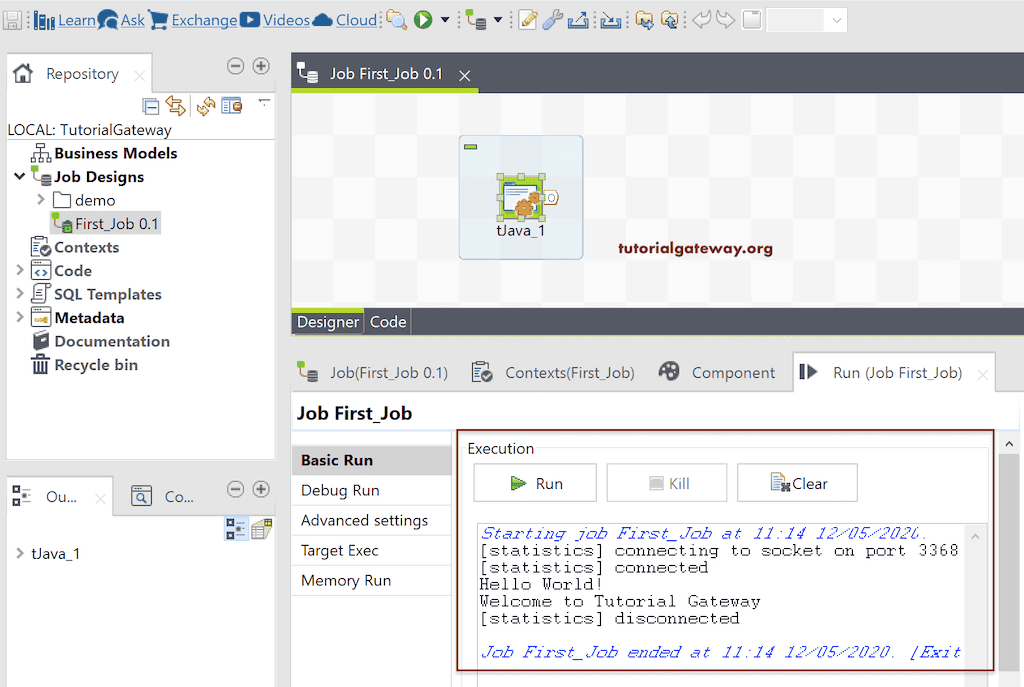Talend Job是我们设计作业或执行转换的地方。创建Job允许您使用或访问可用的组件,如连接(Connections)、转换(Transformations - fields)和输出(outputs)。因此,Job可以帮助您从不同来源获取输入,执行一些操作(转换),并将它们存储在所需的输出中,完成整个ETL操作。
如何创建Talend Job?
要创建Job,请在存储库(repository)中右键单击“Job Design”文件夹,然后从上下文菜单中选择“Create Job”选项。或者,如果您想导出已创建的Job,可以使用“Export items”选项。
如果您有现有的Job或预构建的Job,可以使用“Talend import items”选项导入。在这里,“Create folder”会创建一个新文件夹,以帮助划分Job。
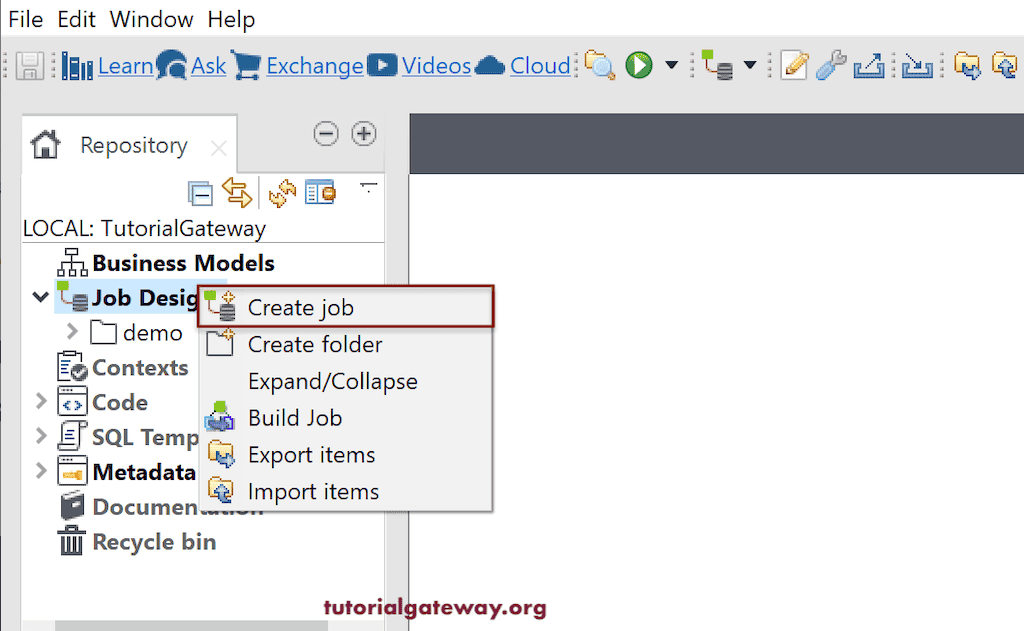
点击Create Job选项将打开以下New Job窗口。
- Name: 指定唯一的Job名称。
- Purpose: 设计或创建此Job的目的。
- Description: 简要描述Job的功能。
我们将Job命名为First_Job,并将Purpose和Description留空(在实际操作中不推荐)。
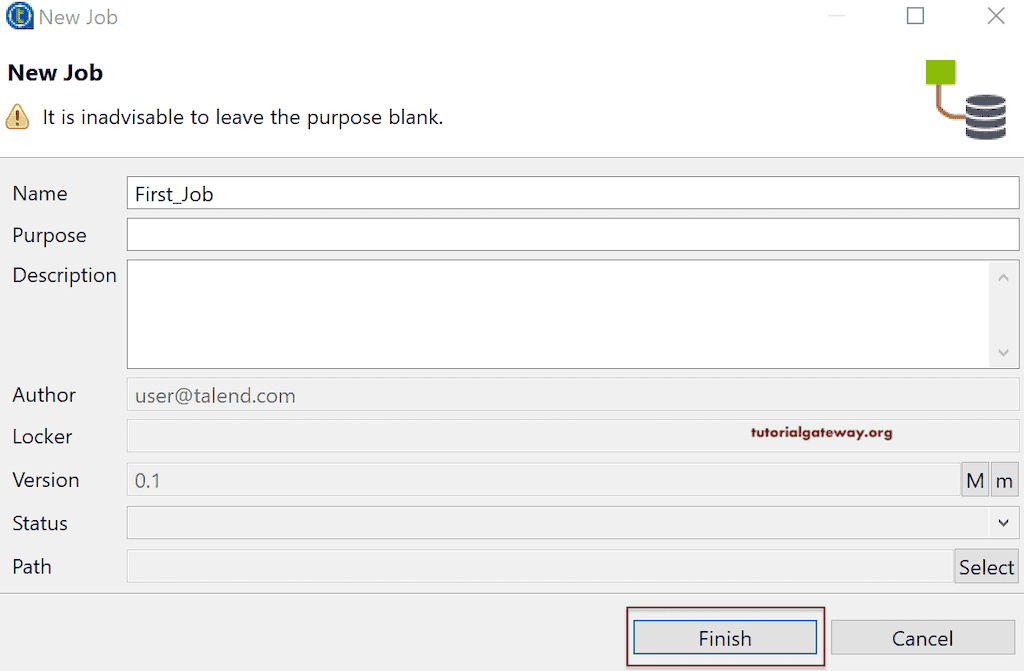
现在,您可以在Repository Job Design部分看到我们新创建的Job。为了演示Job设计的完整过程,我们使用一个简单的Custom Code组件,名为tJava。
将tJava组件从组件面板(pallet)拖放到Job设计空间。在“Job”选项卡中,您可以看到Job名称、作者、创建和修改日期和时间、版本等信息。“contexts”选项卡用于为该Talend Job使用本地和全局上下文。
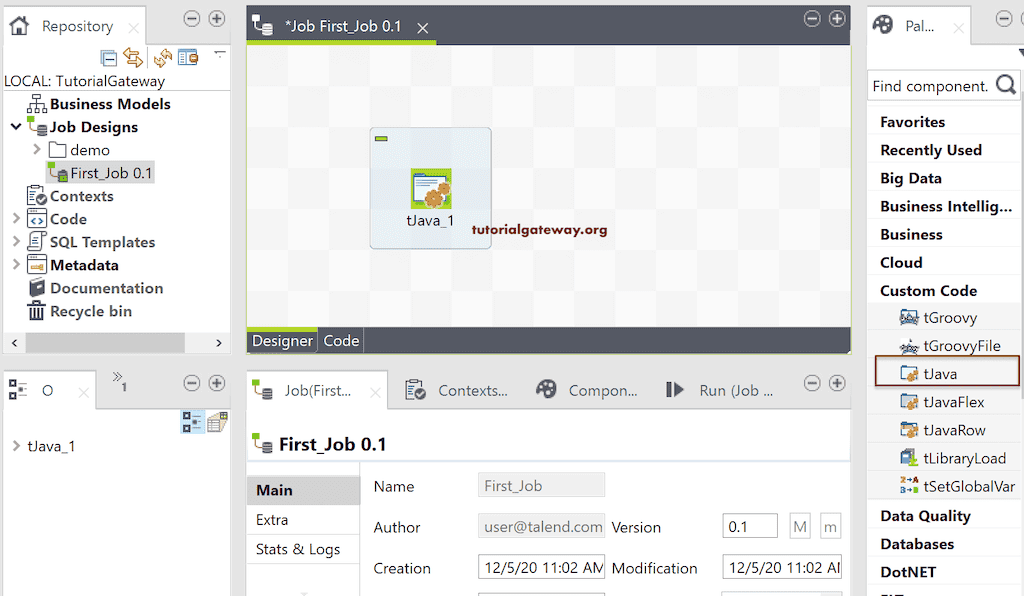
Component选项卡是我们主要用于进行任何转换或字段操作的选项卡。在这里,我们使用简单的print line语句打印两条消息。请参考Java Tutorial页面来理解Java。我们在下面图片中使用的代码是
System.out.println("Hello World!");
System.out.println("Welcome to Tutorial Gateway");
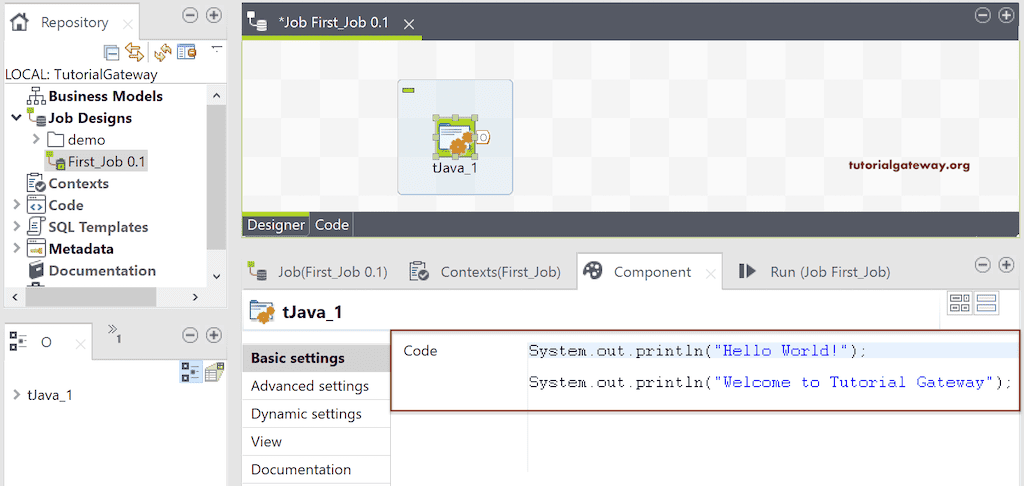
您可以通过点击Run选项卡中的Run按钮,或者点击工具栏上的小播放按钮来运行此Job。从下面的截图可以看出,Job已成功运行,您也可以看到打印的消息!